LINEで高校生からタイトル通りの質問が着弾。
なぜiTunesを使わないのか聞いてみたところ使い方がわからないらしく、私もiTunesは使わない派なので共感。iPhoneなどiOS以外にAndroid端末も持っているのでついでにAndroidとWindowsスマホも解説。
まだスマホ持っていない人も予備知識として。
必要ならページ内ジャンプをどうぞ。
全部読むなら上のリンクはスルーで。
iOS編(iPod touch、iPhone、iPad)
当初はググれで終わろうと思ったけれど、実際に検索してみるとiTunesを使わず音楽ファイルを転送するには有料ソフトや怪しいガジェットを買わされそうになったりでタダで転送する方法がない。
結論を書いておくと、iTunesを使わず音楽ファイルを移動して再生もできるが、iTunesを使わねばiOS標準のミュージックアプリは使えないという認識を。この2つはセットになっている感じ。
iTuneを使わず写真を整理する方法
こちらを先に説明すると音楽フォルダが無いとわかるので写真から。
確認した端末はiOS 10のiPhone 5sとiOS 9のiPod touchだけれども他の端末やバージョンでも同じはず。当たり前としてUSB端子をパソコンへ、ライトニング端子をiPhoneなどiOS端末へ接続。
すると自動的に認識するはず。
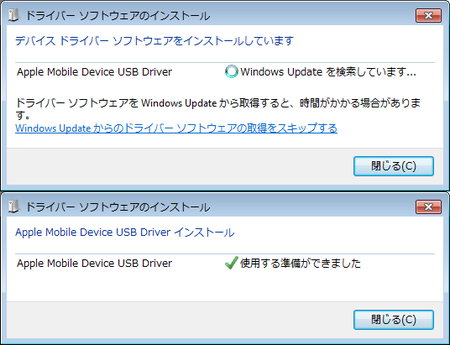
画像下の状態になったなら準備OK。
Windows 7ならコンピュータアイコンを開く、Windows 10はエクスプローラを開いて左にあるPCを開く。
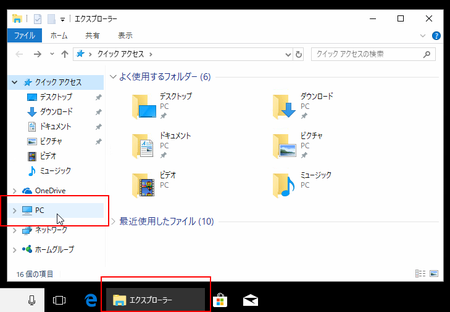
正常に認識しているなら下のように端末名が出ているはず。出ないならコネクタを挿し直し再認識を。

Appleは厳しいので、変なライトニングケーブルを使っているなら純正で。
ダブルクリックして開くとInternal Storageという内部ストレージが表示。
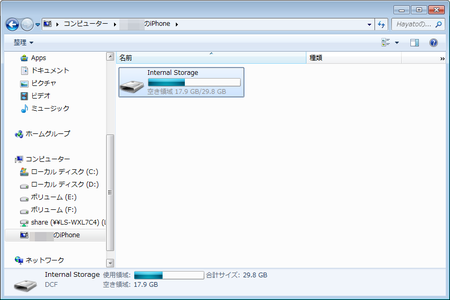
これをダブルクリックで開けば中身は見えるはず、が、見えないなら一度iPhoneなど端末をロック解除してホーム画面へ行きましょう。
こんな表示が出ているやも知れず。
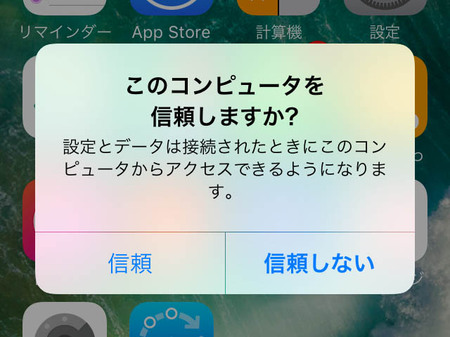
信頼をタップ。
すると今度は中身が見えるようになっているはず。
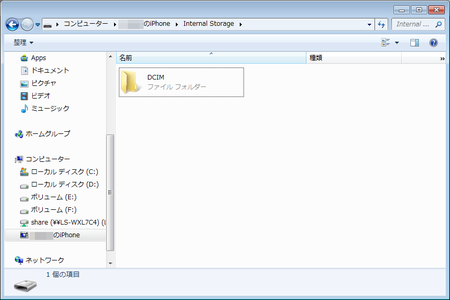
DCIMフォルダはDigitalCameraIMagesなので写真フォルダという意味。
開くとAPPLEの文字付きないくつかのフォルダが表示。
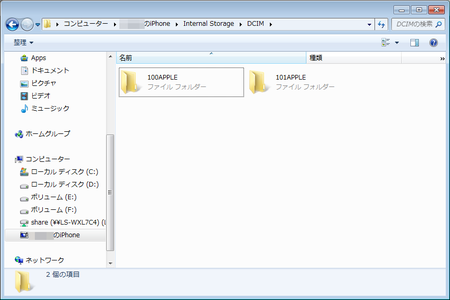
フォルダの数は人により違い、写真を撮り溜めているならもっと多くのフォルダが表示される。上の画像のiPhoneは約2GB+860MB分の写真があるので2つになっております。
フォルダを開けば写真が全部見えるのだけれども、ここから削除するは良いとしても追加はしない方が良いと思う。
予想で失礼ながら、おそらく1フォルダあたり2GBで区切られているのだろうと思われ、2GB制限があり超えた場合に自動的にフォルダが追加されているのなら、そのサイズを大きく超えた場合に何らかの不具合が出る可能性。
私の例では860MBのフォルダなら画像や動画を入れても良いかも知れないが、2GBのフォルダには追加しない方が良さそう。
以上、ここまでを見ての通りiOS端末へ直接アクセスしても写真フォルダしか見えない仕様となっており、音楽ファイルにはアクセスできない。
Appleはストアでミュージックを買わせる、iTunesでも買わせるのが目的だろうから直接フォルダは開けないのだろうと推測しております。
iTunesを使わず音楽ファイルを移動して再生
となるとやはり素直にiTunesで同期させた方が楽なものの、個人的にはiTunesの使いにくさがひどいと感じ、時々アップデートしろと出てウザいのでアンインストールした。
ではどうすれば良いかはオンラインストレージを使うしかない。おすすめはGoogleドライブで、容量が足りなくなり更に無料で使いたいならDropboxも併用すればOK。もちろん金払って容量増やしてもOK。
実際に音楽ファイルをスマホまで持って行ってみましょうか。
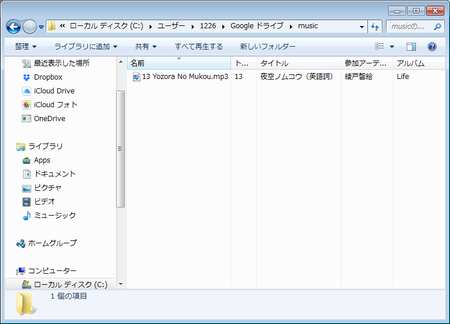
各クラウドストレージ専用のフォルダが作られるのでMP3ファイルなどをそこへコピーするだけ。終わり、いやマジで。
スマホ側にもアプリを入れてログインして開くと同期されております。
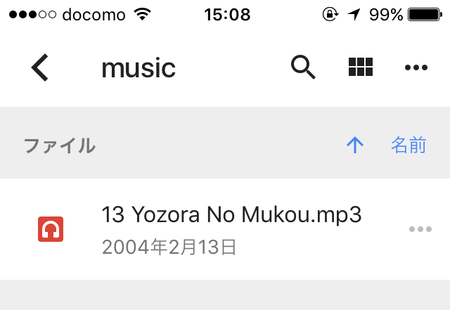
上はGoogleドライブの場合で押せば再生できる。
下はドロップボックスでも試した。
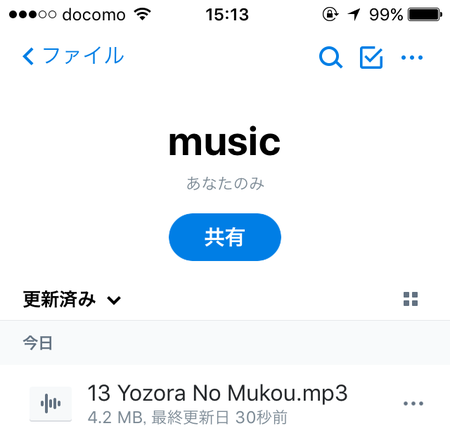
やはり押せば再生可能。
しかし難点として連続再生ができないようで、かと言えどもApple純正ミュージックアプリは使えない。どうしても使いたいならiTunesでやるしかない。
というわけで、クラウドストレージの音楽を再生できる無料アプリを探して来た。こちらが評価高かったというだけで私は普段スマホなどで音楽聞かないので詳しくは知らない。
「Musicloud - クラウド用MP3とFLAC音楽プレーヤー」をApp Storeで
https://itunes.apple.com/jp/app/id1040451985
インストールし実行するとこのような画面へ。
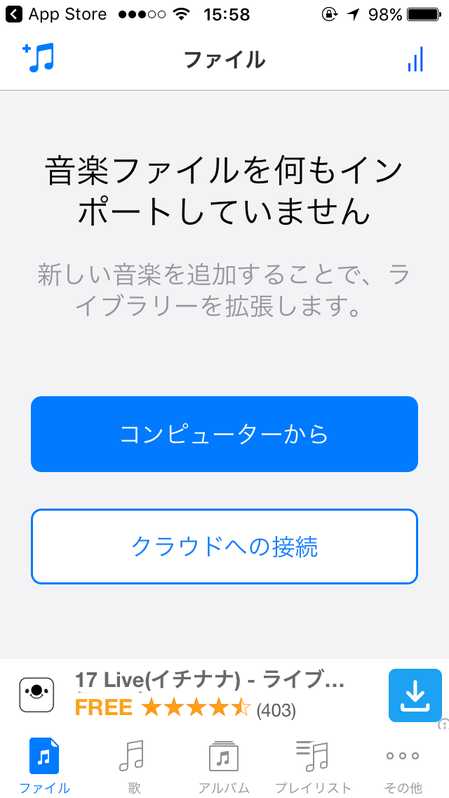
クラウドへの接続はGoogleドライブ、Dropbox、ついでにOneDriveの3種類に対応しており、ログインすればそのまんまこのプレイヤーで再生可能。
しかしそれやるとキャリア回線利用で再生したなら、いわゆるギガが減るになってしまうため、Wi-Fiでパソコンが同じLANにあるなら直接の接続にて。
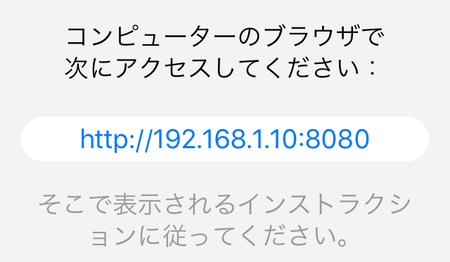
書かれている通り、http~8080をパソコンのブラウザへ半角で入力してEnterで行けばOK。
上の画像は私の自宅でのIPアドレスなので途中の「1.10」の部分は違うと思う。1の部分はルータの設定により、10は接続している端末の数や私のように「iPhoneは10番」と決め打ちしているならそうなるだけで普通は一桁かと。
アクセスするとこう出た。
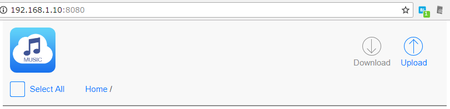
右上のアップロードを押せばファイル選択画面になるのでMP3ファイルなどを選択してスマホへ上げましょう。複数選択も可能。
ちなみに音楽ファイル以外もアップロードできてしまったので間違えないように。パソコン側から操作して削除する方法は無さそう。
Android編(スマホ、タブレット共通)
Androidは簡単。iPhoneの時と同じように端末を接続すると、コンピューター(Windows 10ならPC)内にデバイスが登場。
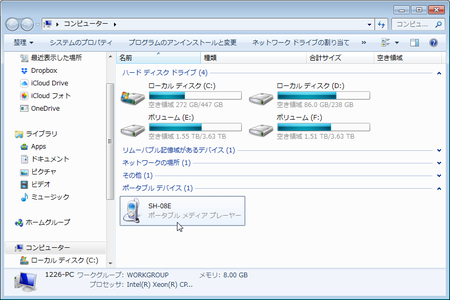
上の画像の端末はシャープのAQUOSタブレット、型番SH-08Eなのでそう表示されております。
ダブルクリックでストレージを表示。

SDカードなど挿しているならそれも表示されると思われるが、私は素の状態なので内部ストレージ1つだけ。
開くとフォルダが12個。端末やAndroidのバージョン、使用状況により数や種類は違うはず。ちなみにこれは購入してほとんどいじっていない状態のSH-08E。
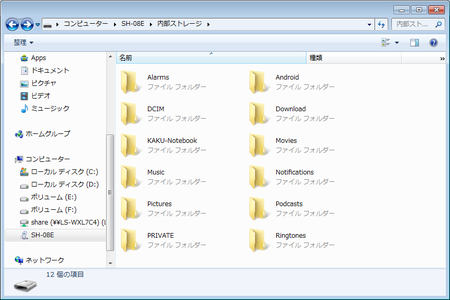
ここでMUSICなどのフォルダがあるけれど、一応開いてみるとわかる、ここではございません。少なくともSH-08Eの場合は。
PRIVATEというフォルダを開くと、CMとPMというフォルダが表示され、PMはデータベースだったのでスルー。CMの方を開いたところが以下。
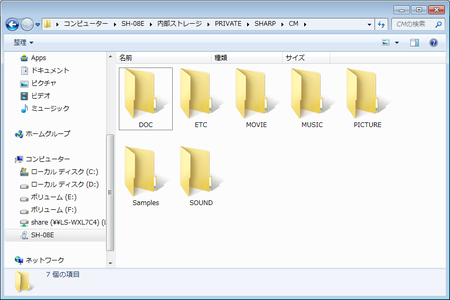
ここのPICTUREフォルダなどが端末側の保存場所と同じだったので、適当に写真や音楽を出し入れするだけでOK。
Windows 10 Mobile編
どこに需要があるんだよと思ったなら私も思った。しかし数少ないWindowsスマホユーザのために一応。

接続すると認識するところは他の端末と同じ。
開くとストレージが表示。
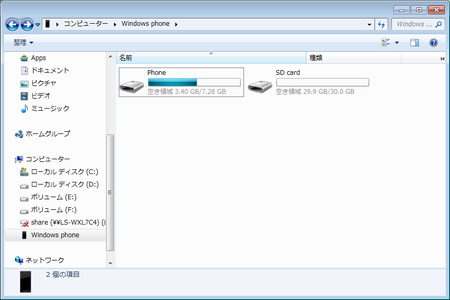
Phoneの方が内蔵ストレージ。
開くとそれらしきフォルダがある。
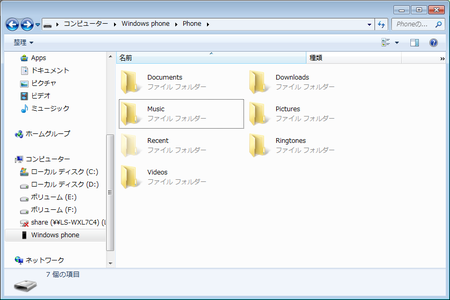
小細工なしのそのまんま、これらのフォルダが端末内の保存場所と同じとなっており、Windowsスマホが一番簡単だった。
用意されたモノが便利な機能とは限らない
iTunesとミュージックアプリ、これらはいずれも無料でAppleが提供しているソフトとアプリなのだけれども、私はどちらも使用しておりません。
理由は単に使いにくいからというだけ。
Windows 10も同じ理由で使いにくい機能ばかり、要らない機能や余計なサービスまみれ。要らないなら使わなければ良いのだけれども、消せないとか、変更しても元に戻されるとか本当にウザい。
AppleのiTunesは使わなければ良い、しかしミュージックアプリは消せない。せめてフォルダを作り使わないアプリを押し込んでおくくらいしか手がない。
私が生粋のWindowsユーザだからなのか、必要なソフトは自分で探したり購入したりが普通と思っているためか、スマホは設定、ブラウザが1つ、これだけでよろしい。
というわけで、iTinesを使いたくないならミュージックは使うな、ミュージックを使いたいならiTunesを使え、というほぼ2択。
有料ソフトやハードでどうにかする手もあるけれど、そこまでしてミュージックアプリにこだわらなくてよろしいかと。iCloudにこだわらずGoogleドライブも使う、で良いのでは。
そういえば私はiCloudも使っておりません。容量が足りない足りない追加で買え買えとうるさいため、Googleドライブへ乗り換えた。こういうケチな人間はApple製品を使うべきではないのかも知れませんな。
余談。底辺になるほど高校ではiPhoneが一番の格上とか言われているらしいけれど、複数の端末を持つ大人(私)に言わせると、Appleの機能やサービスに頼る情弱に対し、自力で何でもやるAndroidユーザの方が私的には上。
この話を知っているだろうか。
なんとスティーブ・ジョブズはもともとiPhoneに「戻る」ボタンを搭載すべきだと社内で強く主張していたそうなんです。
戻るボタン無いiPhoneは本当に使いづらいし、Homeボタンまで無くすとかイヤホン端子無いとか、それはただの欠陥品だと思う。






AGPtEK A02 音楽再生なら最大70時間のロスレスサウンドMP3プレーヤー(容量8GB)(ブラック)
使い始めて1年経つけど必需品レベルに
充電1ヶ月に一回程でめっさ軽いのょ3,000円以下とかそりゃ売れるわ
>iTunes以外で音楽や写真をPCからスマホへ移す方法
数曲や数枚なら、メールに添付して送るのも手軽ですね。何としてでもアプリを入れたく無いなら、スマホ対応のアップローダにPCから上げて、スマホから落とす方法もアリ。私が最も頻繁に使うのはDropboxですが。
>難点として連続再生ができない
音楽再生アプリなら、私にとっては「シャッフル再生」もかなり重要です。聴きたい曲を聴くのではなく、何となく流し聴きしたいときが大半なため、決まった順番で流れるよりランダムで流れた方が嬉しい。
私はほとんどスマホで音楽は聴きませんけれど、最近のスマホってハイレゾ再生にも対応していて、安いMP3プレイヤーを買うくらいなら、スマホに何でもかんでも任せた方が荷物が少なくなって得、と思えるくらいには高性能ですね。
しかし私は音楽プレイヤーを使います。特にこれといった理由はありませんが、強いて挙げると多機能の機器より単機能の機器が好きだからでしょうか。
>理由は単に使いにくいから
バージョンが上がるほど使いづらくなっていますしw
古いバージョンではミュージックアプリで歌詞が文字化けする、全角スペースが表示されないって不具合がありましたw
例えばいつのバージョンからかプロパティのボタンでショートカットが使えなくなりましたw
そして、いつのバージョンからか歌詞を貼り付けるときに固まるようになりましたが、未だに直っていませんw
Mp3tag - the universal Tag Editor (ID3v2, MP4, OGG, FLAC, ...)
https://www.mp3tag.de/en/
最近は歌詞以外のタグ入れはiTunesを使わずMp3tagというソフトを使っていますw
歌詞でもiTunesを使わずに済む方法を知りたいですw
https://twitter.com/iArigato/status/987231216645455872
ミュージックアプリも昔はシンプルだったんですけどねw
iOS 10から11あたりまで歌詞が表示されないというバグが長らく放置されていましたしw
>Windows 10も同じ理由で使いにくい機能ばかり、要らない機能や余計なサービスまみれ。
上記の歌詞が表示されないというバグもApple Music対応追加が原因ですしw
>そういえば私はiCloudも使っておりません。
>容量が足りない足りない追加で買え買えとうるさいため、Googleドライブへ乗り換えた。
私はOneDriveを使っていますw
ところでiPhoneつながりで「スマホでパソコンをWake on LAN で電源を入れる方法」を書いてほしいですw
パソコンをiPhoneでPowerONする(Wake On Lan) - Engineer's Notebook
https://eng-notebook.com/blog-entry-23/
昔はFingを使っていましたが、最近はRemoteBoot Liteというアプリを使っていますw
Fingと違って、RemoteBoot LiteではMACアドレスを手動で設定してますw
私のパソコンにはIntelとRealtekの2つのNICがありますが、LANケーブルが繋がっていないNICのMACアドレスを知ることは不可能なんですかね?w
Androidではやっていないのでわかりませんが、AndroidとWindows Phoneの場合も書いてあれば役に立つ記事になるとお見ますw